Votre sauvegarde Google Photos est-elle bloquée, vous laissant frustré et inquiet quant à la sécurité de vos précieux souvenirs ? N'ayez crainte, car nous avons compilé un guide complet pour vous aider à dépanner et à résoudre ce problème. De la simple suppression du cache aux solutions plus avancées telles que la mise à jour du système d'exploitation de votre appareil, nous avons ce qu'il vous faut. Plongeons dans une série de correctifs qui peuvent potentiellement relancer votre sauvegarde Google Photos bloquée et garantir que vos photos et vidéos préférées sont stockées en toute sécurité dans le cloud.
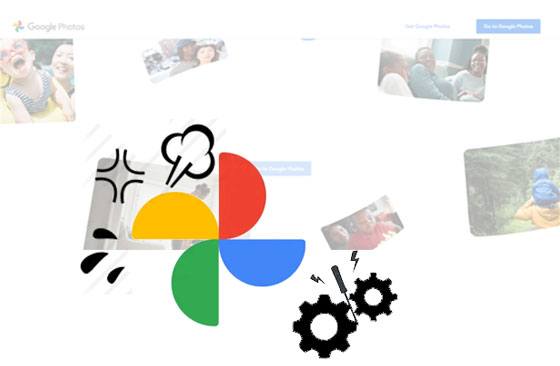
Si vous avez remarqué que votre sauvegarde Google Photos s'arrête, un bon point de départ est de vider le cache de l'application. Les caches peuvent s'accumuler au fil du temps et interférer avec le processus de sauvegarde. Apprenez à procéder ainsi sur votre appareil pour éventuellement relancer votre sauvegarde et restaurer son fonctionnement normal.
Étape 1 : Accédez à l'application Paramètres et cliquez sur l'option « Applications ».
Étape 2 : Choisissez l'application Google Photos à l'écran.
Étape 3 : Appuyez sur les boutons « Stockage » et « Vider le cache ». Vous pouvez supprimer le cache de l'application immédiatement.

Voir aussi : Vous voulez flasher votre téléphone Android mort ? Cet article vous proposera plusieurs solutions utiles.
Google Photos est-il bloqué dans le téléchargement d'images et de vidéos ? Une connexion Internet stable est cruciale pour le téléchargement et la sauvegarde fluides de Google Photos. Veuillez vous assurer que votre appareil est connecté à un réseau fiable, qu'il s'agisse de Wi-Fi ou de données mobiles, et résolvez tout problème de connectivité susceptible d'entraver la progression de votre sauvegarde.
Étape 1 : Assurez-vous que le mode « Avion » est désactivé sur votre téléphone et que « Données mobiles » ou « Wi-Fi » sont activés et connectés.
Étape 2 : Accédez à Paramètres et choisissez « Connexions » > « Réseaux mobiles » > « Opérateurs mobiles ». Choisissez ensuite « Sélectionner automatiquement ».
Étape 3 : Si votre appareil est connecté au Wi-Fi, veuillez accéder aux paramètres « WLAN » et choisissez un autre réseau Wi-Fi disponible pour la connexion. Vérifiez ensuite à nouveau votre Google Photos.
Étape 4 : Si le problème persiste, veuillez réinitialiser les paramètres réseau. Vous pouvez entrer « Réinitialiser les paramètres réseau » sur la page des paramètres et appuyer dessus. Cliquez ensuite sur « Réinitialiser les paramètres » > « Réinitialiser » pour réinitialiser tous vos paramètres réseau actuels. Ensuite, vous devrez réenregistrer votre Wi-Fi.

Comprendre l'état actuel de votre sauvegarde Google Photos est essentiel pour diagnostiquer le problème. Nous vous guiderons à travers les étapes pour vérifier l'état de la sauvegarde, identifier les erreurs potentielles et vous proposer des solutions pour faire avancer les choses.
Si la fonctionnalité « Sauvegarder et synchroniser » est désactivée, vous ne pouvez pas sauvegarder les données avec Google Photos. Appuyez sur les options « Menu » et « Paramètres », et vous pourrez activer cette fonctionnalité à l'écran.
Si l'application affiche le signe « En attente du Wi-Fi » ou « En attente de connexion », cela signifie que vous n'activez pas la bonne connexion réseau. Vous pouvez modifier les paramètres sur l'application.
Lorsque Google Photos sauvegarde des données, vous pouvez connaître le nombre d'éléments restants. Veuillez commencer à sauvegarder les nouvelles données une fois l'opération terminée.
Les photos de sauvegarde ne sont-elles pas aussi claires que les originales ? Vous pouvez définir la taille de téléchargement en cliquant sur l'option « Paramètres » > « Sauvegarder et synchroniser » > « Qualité d'origine ».

A lire aussi : Vous souhaitez transférer des vidéos d'Android vers Mac ? Obtenez 6 conseils utiles ici et vous faciliterez le transfert.
Pourquoi la sauvegarde de Google Photos est-elle bloquée ? En fait, manquer d’espace de stockage sur votre appareil peut constituer un obstacle à la réussite des sauvegardes. Nous vous montrerons comment vérifier et gérer le stockage de votre appareil, en vous assurant qu'il y a suffisamment d'espace pour vos photos et vidéos.
Étape 1 : Lancez Google Photos et appuyez sur l'icône de votre profil .
Étape 2 : Appuyez sur la fonction « Paramètres photos » et « Sauvegarde » > « Gérer le stockage ». Vous pouvez ensuite afficher les détails de votre compte de sauvegarde avec l'analyse du stockage.
Étape 3 : Cliquez sur l'option « Acheter du stockage » et sélectionnez un plan de stockage. Une fois le paiement terminé, vous agrandirez votre espace mémoire Photos.
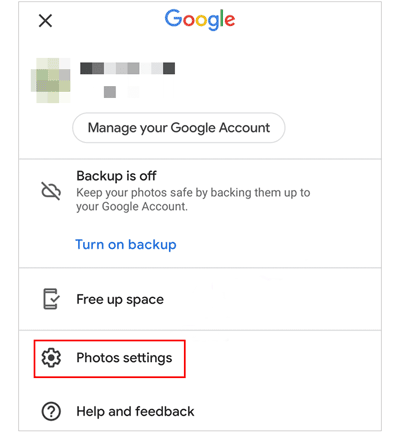
Lectures complémentaires : Il est simple de sauvegarder des photos sur Android avec ces 7 méthodes éprouvées. Regardons.
Parfois, la réauthentification de votre compte Google peut faire reprendre le téléchargement de Google Photos sous peu. Nous vous guiderons tout au long du processus de déconnexion et de reconnexion pour garantir une connexion sécurisée à Google Photos.
Étape 1 : Entrez dans Google Photos et appuyez sur l'icône " Menu ".
Étape 2 : Appuyez sur la flèche vers le bas sous le nom de votre compte.
Étape 3 : Cliquez sur l'option « Utiliser sans compte » pour vous déconnecter avec votre compte Google.
Étape 4 : Pour supprimer votre compte, veuillez cliquer sur l'icône « Gérer les comptes sur cet appareil » et « Supprimer de cet appareil ».
Étape 5 : Ensuite, vous pouvez vous reconnecter avec le même compte sur Google Photos.
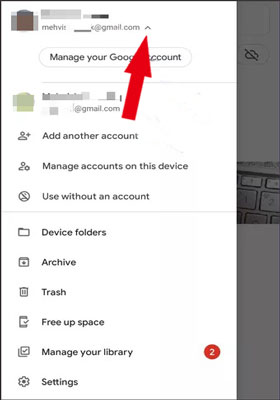
Peut-être avez-vous besoin de : Photos supprimées par accident ? Veuillez récupérer les photos supprimées sur le stockage interne d'Android avec 3 approches efficaces.
Si tout le reste échoue, un arrêt forcé et un redémarrage de l'application Google Photos pourraient être le coup de pouce dont elle a besoin. Découvrez comment exécuter cette étape sur votre appareil pour potentiellement actualiser l'application et reprendre le processus de sauvegarde.
Étape 1 : Accédez à Paramètres et cliquez sur « Applications ».
Étape 2 : Localisez et choisissez « Google Photos » sur votre téléphone. Ensuite, vous verrez « Forcer l’arrêt ». Veuillez appuyer dessus pour arrêter l'exécution de l'application.
Étape 3 : relancez Google Photos et recommencez à sauvegarder vos données.
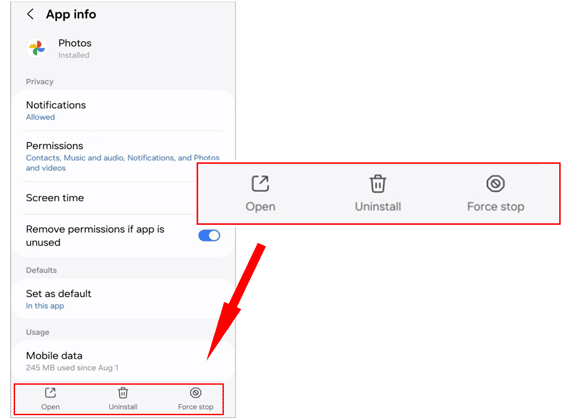
Les versions d'applications obsolètes ou corrompues peuvent contribuer au problème de blocage du téléchargement de Google Photos. Nous vous expliquerons comment mettre à jour ou réinstaller l'application Google Photos pour vous assurer que vous utilisez la version la plus récente et la plus stable.
Étape 1 : Accédez à « App Store » sur votre appareil mobile, recherchez « Google Photos » et cliquez sur « Mettre à jour ».
Étape 2 : S'il n'y a pas de nouvelle version de l'application, vous pouvez la désinstaller. Ensuite, réinstallez-le.
Étape 3 : Ouvrez l'application et vérifiez si la sauvegarde fonctionne.
D'une part, lorsque le système d'exploitation de l'appareil présente un problème et impacte les applications, vous pouvez redémarrer votre appareil. Cela reviendra à la normale. En revanche, si la batterie de votre appareil est faible, veuillez la charger immédiatement. La batterie faible peut affecter les performances de Google Photos.
De plus, assurez-vous de désactiver la fonction d'économie de batterie sur votre combiné, ce qui gênera les processus en arrière-plan, comme la sauvegarde. Vous pouvez accéder à l'application Paramètres et choisir l'option « Batterie » pour désactiver l'icône « Économiseur de batterie ».
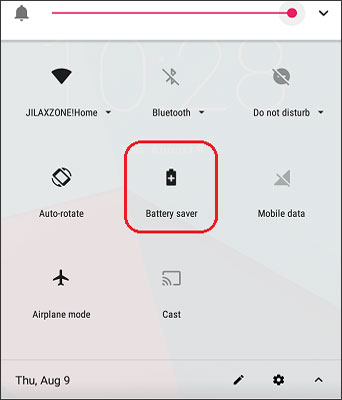
Bonus : essayez ces 5 méthodes efficaces et vous pourrez transférer des photos de l'iPhone vers Huawei sans problème.
S'assurer que le système d'exploitation de votre appareil est à jour est crucial pour la compatibilité et les performances des applications. Lorsque Google Photos est bloqué lors du téléchargement de données, vous pouvez vérifier le système d'exploitation de votre téléphone et le mettre à jour avec la dernière version.
Étape 1 : Ouvrez l'application Paramètres sur votre téléphone et cliquez sur « Mise à jour du logiciel ». Si vous ne trouvez pas cette option, veuillez cliquer sur « À propos du téléphone » ou « À propos de l'appareil ».
Étape 2 : Appuyez sur « Télécharger et installer » > « Télécharger » pour mettre à niveau le système d'exploitation. Une fois terminé, ouvrez Google Photos pour relancer la sauvegarde.

Peut-être que vous aimez : vous pouvez transférer de manière flexible vos images d'un téléphone Google Pixel vers un ordinateur sans perte de qualité.
Comme Google Photos ne peut pas sauvegarder automatiquement vos images, vous pouvez choisir de les télécharger manuellement. Cependant, cela prend beaucoup de temps, surtout lorsque vous devez sauvegarder des piles de fichiers.
Étape 1 : Accédez au Gestionnaire de fichiers ou à la Galerie sur votre téléphone mobile et choisissez une image.
Étape 2 : Cliquez sur « Partager » > « Google Photos ». Ensuite, les photos seront téléchargées sur Google Photos.
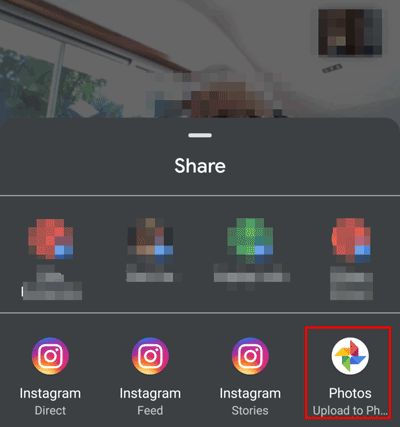
Si le problème persiste, il est peut-être temps de faire appel à des experts. Nous vous expliquerons comment contacter l'assistance Google pour obtenir une assistance personnalisée afin de résoudre vos problèmes de sauvegarde Google Photos.
Visitez le centre d'aide Google Photos et recherchez des articles pertinents traitant des problèmes liés aux sauvegardes. Parcourez les questions fréquemment posées et les guides de dépannage pour trouver une solution à votre problème.
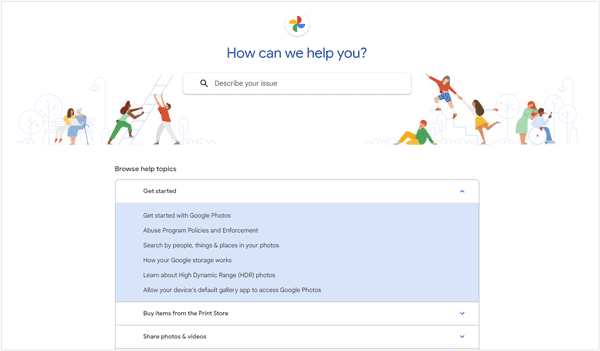
Accédez à la communauté d'aide Google Photos où vous pouvez publier votre problème et demander de l'aide à d'autres utilisateurs et parfois à des experts produits Google. Avant de poster, vous pouvez effectuer une recherche sur le forum pour voir si d'autres ont rencontré et résolu des problèmes similaires.
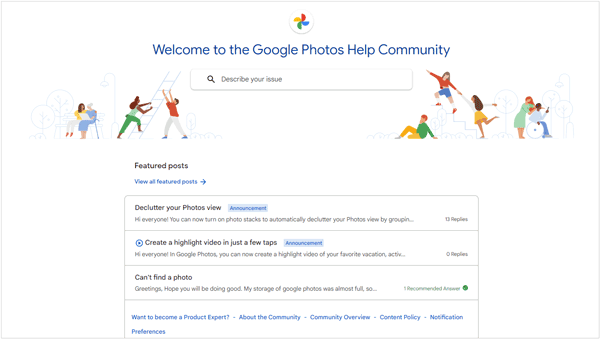
Google ne fournit pas d'assistance client directe pour tous ses produits et la disponibilité des options d'assistance peut varier. Cependant, vous pouvez essayer de nous contacter en suivant les étapes suivantes :
Dans des cas extrêmes, il peut s’avérer nécessaire d’explorer des solutions de sauvegarde alternatives. Nous discuterons d'applications et de méthodes alternatives pour garantir que vos photos et vidéos sont stockées en toute sécurité, même si Google Photos ne coopère pas.
Il est préférable d’utiliser une alternative à Google Photos plutôt que de télécharger des fichiers manuellement. De plus, une excellente alternative peut vous aider à sauvegarder vos données plus rapidement, comme Samsung Messages Backup . Il peut sauvegarder des photos, des vidéos, des contacts, de la musique, des documents et bien plus encore depuis votre appareil Android vers l'ordinateur en 1 clic. En outre, il vous permet de gérer vos données Android avec plusieurs fonctionnalités, comme la création d'albums, la suppression, le déplacement, la copie, l'édition, etc.
Voici comment sauvegarder les données Android avec cette alternative à Google Photos :
Étape 1 : Installation
Téléchargez et installez le logiciel sur l'ordinateur.
Étape 2 : connexion
Utilisez un câble USB pour connecter le téléphone et l'ordinateur. Et suivez l'invite pour activer le mode de débogage USB.
Étape 3 : Transfert et gestion
- Appuyez sur un type de données à gauche et vous pouvez sélectionner des fichiers détaillés à droite. Le menu supérieur comporte plusieurs icônes pour le transfert et la gestion de fichiers.

- Si vous souhaitez sauvegarder des données en 1 clic, merci de vous rendre dans l'onglet « Super Toolkit ». Appuyez ensuite sur l'option " Sauvegarde " pour vérifier tous les types de fichiers. Cliquez ensuite sur l'icône " Sauvegarder " pour lancer la sauvegarde des données.

Q1 : Pourquoi est-il important de sauvegarder des photos sur Google Photos ?
Des accidents surviennent et les appareils peuvent être perdus, endommagés ou volés. En sauvegardant vos photos sur Google Photos, vous garantissez que vos souvenirs sont en sécurité et peuvent être facilement récupérés même si quelque chose arrive à votre appareil. En outre, Google Photos offre un stockage gratuit pour les photos jusqu'à une certaine résolution et les vidéos jusqu'à une certaine qualité. Cela peut vous faire économiser de l'espace de stockage sur votre appareil et vous n'aurez pas à vous soucier de manquer d'espace pour vos photos.
Une fois vos photos sauvegardées sur Google Photos, vous pouvez y accéder depuis n'importe quel appareil disposant d'une connexion Internet. Cela facilite la visualisation ou le partage de vos photos à partir de différents appareils ou emplacements.
Q2 : Quelle est la capacité de stockage maximale pour les sauvegardes Google Photos ?
Google a annoncé des modifications de sa politique de stockage qui entreront en vigueur à compter du 1er juin 2021. Après cette date :
Les photos et vidéos mises en ligne en "Haute qualité" avant le 1er juin 2021 ne seront pas prises en compte dans la limite de stockage de votre compte Google.
Les photos et vidéos mises en ligne en "Haute qualité" après le 1er juin 2021 seront prises en compte dans la limite de stockage de votre compte Google.
Cela signifie que pour les photos et vidéos téléchargées en « Haute qualité » après la date spécifiée, elles consommeront l'espace de stockage disponible dans votre compte Google et vous devrez peut-être gérer votre espace de stockage en conséquence.
Q3 : Existe-t-il des limites quant à la taille ou au type de fichier pour les sauvegardes lors de l'utilisation de Google Photos ?
Pour les photos téléchargées en « Haute qualité », aucune limite de taille de fichier spécifique n'est mentionnée, mais elles sont compressées à 16 mégapixels.
Pour les photos téléchargées en "Qualité originale", la limite de taille de fichier est déterminée par le quota de stockage de votre compte Google. Les photos de plus de 16 mégapixels peuvent être réduites pour respecter cette limite.
Pour les vidéos téléchargées en « Haute qualité », elles sont compressées à 1080p et aucune limite de taille de fichier spécifique n'est mentionnée.
Pour les vidéos mises en ligne en "Qualité originale", elles sont prises en compte dans le quota de stockage de votre compte Google et la limite de taille de fichier est déterminée par votre espace de stockage disponible.
Google Photos prend principalement en charge les formats d'image courants tels que JPEG et PNG pour les photos. Pour les vidéos, les formats courants comme MP4 sont pris en charge.
Q4 : Existe-t-il des problèmes de confidentialité liés à la sauvegarde de Google Photos ?
Les problèmes de confidentialité liés à la sauvegarde de Google Photos concernent principalement la manière dont Google gère et traite les données des utilisateurs. Voici quelques considérations :
Google Photos, comme les autres services Google, collecte et traite des données pour fournir ses fonctionnalités. Cela inclut l'analyse du contenu des photos et des vidéos pour activer des fonctionnalités telles que la reconnaissance faciale, la reconnaissance d'objets et la catégorisation automatique.
Google Photos utilise la technologie de reconnaissance faciale pour classer et regrouper automatiquement les photos de personnes. Cela peut soulever des problèmes de confidentialité, en particulier si les utilisateurs ne sont pas à l’aise avec l’étendue de la reconnaissance faciale et du marquage.
Si vos photos contiennent des informations de localisation intégrées (géolocalisation), Google Photos peut utiliser ces données pour organiser vos photos par emplacement. Soyez attentif aux paramètres de localisation de votre appareil et déterminez si vous souhaitez que ces informations soient associées à vos photos.
Google Photos utilise le stockage cloud pour sauvegarder vos photos, ce qui signifie que vos images sont stockées sur les serveurs de Google. Bien que Google ait mis en place des mesures de sécurité, il est essentiel de savoir que vos photos sont stockées dans un environnement en ligne.
Déterminez si vous souhaitez sauvegarder du contenu sensible ou privé sur le cloud. Si la confidentialité est une préoccupation importante, vous souhaiterez peut-être éviter de télécharger certains types de contenu sur des services en ligne.
Avec ces correctifs complets et une meilleure compréhension de la sauvegarde Google Photos, vous êtes désormais équipé pour aborder le problème de front. N'oubliez pas que la clé est la patience et la persévérance. Qu'il s'agisse d'un problème mineur ou d'un défi plus complexe, notre guide est conçu pour vous permettre de conserver vos souvenirs sains et saufs. Si jamais vous vous retrouvez face à un obstacle, n'hésitez pas à vous référer à notre FAQ ou à contacter l'assistance Google pour une assistance personnalisée.
Si vous êtes préoccupé par la sécurité de la sauvegarde en ligne, vous souhaiterez peut-être envisager un outil de sauvegarde local - Samsung Messages Backup . Non seulement il peut sauvegarder vos photos et vidéos sur votre ordinateur, mais il offre également des fonctions de gestion pratiques.
Articles Liés
[Meilleur guide] Comment supprimer définitivement des photos d'un téléphone Android de 4 manières
Sauvegarder les messages texte sur Android sans application
Comment réparer si le transfert de fichiers Android ne fonctionne pas sur Mac [Résolu]
Samsung Smart Switch bloqué à 99 % : comment y remédier ? (Conseils éprouvés)
Gérez Android avec les 5 meilleures alternatives iTunes pour Android [Mise à jour]
Copyright © samsung-messages-backup.com Tous droits réservés.